
Gabriel Brooks
0
1012
39
Su ID de Apple es la clave de su cuenta de Apple, los servicios de Apple y sus datos almacenados con Apple. Si desea saber cómo acceder a esta ID, cambiarla, restablecer su contraseña y más, le mostraremos cómo hacerlo en las Preguntas frecuentes a continuación..
Centrémonos en 10 preguntas básicas que los usuarios de Mac y iPhone a menudo tienen sobre su ID de Apple.
Nota: Puede modificar varias configuraciones de ID de Apple desde múltiples ubicaciones en macOS, iOS y la web. Pero cubriremos solo algunos principales aquí.
1. ¿Qué es Apple ID y por qué necesito uno??
Su ID de Apple es una cuenta que le da acceso a los servicios de Apple como App Store, iCloud, iMessage, FaceTime y Apple Music. La dirección de correo electrónico que asocia con esta cuenta también se llama su ID de Apple.
Necesita una ID de Apple para descargar aplicaciones, libros electrónicos, películas, música y otro contenido digital en su Mac y iPhone. Eso no es todo. También lo necesitas para tareas como:
- Comprar AppleCare, la cobertura de la garantía extendida de Apple Garantía AppleCare: ¿Cuáles son sus opciones y vale la pena? Garantía AppleCare: ¿Cuáles son sus opciones y vale la pena? AppleCare + protege su dispositivo Apple, pero ¿vale la pena el costo? Esto es lo que ofrece AppleCare + y si debe obtenerlo.
- Participando en la comunidad de soporte oficial de Apple
- Programación de citas con soporte técnico de Apple
2. ¿Dónde está mi página de ID de Apple??
Su página de ID de Apple se encuentra en appleid.apple.com. Por supuesto, deberá iniciar sesión en esa dirección para acceder a ella. Además, es posible que desee memorizar o marcar la dirección, porque a menudo nos referiremos a ella a continuación..
3. ¿Cómo encuentro mi ID de Apple??
Si ya inició sesión en su cuenta de Apple en su Mac o iPhone, puede encontrar su ID de Apple en la configuración del dispositivo.
En macOS: Visitar Preferencias del sistema> iCloud para ver su ID de Apple debajo de su foto de perfil y nombre a la izquierda.
En iOS: Toque su nombre en la parte superior de la Configuraciones aplicación Debería ver su ID de Apple justo debajo de su nombre en la siguiente pantalla: ID de apple pantalla. Toque en iTunes y App Store en esta pantalla y también verás tu ID de Apple en la parte superior de la pantalla siguiente.
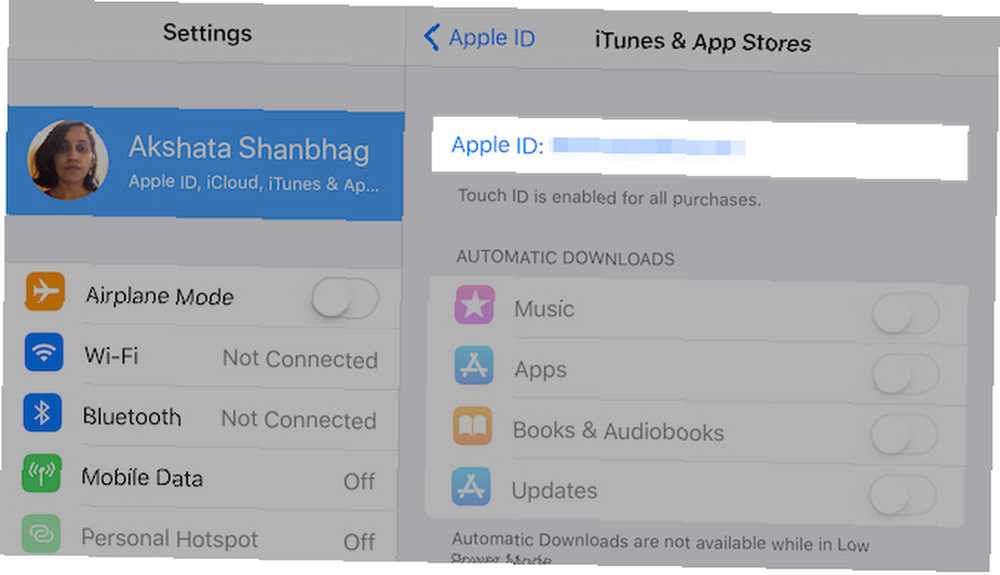
No ha iniciado sesión en su cuenta de Apple en ningún dispositivo? No te preocupes Todavía puede recuperar su ID de Apple desde la página de su cuenta de ID de Apple cuando haya cerrado la sesión.
Para comenzar, visite la página de la cuenta y haga clic en Olvidé mi ID de Apple o contraseña al final de la página. A continuación, haga clic en Si olvidó su ID de Apple, puede buscarla.
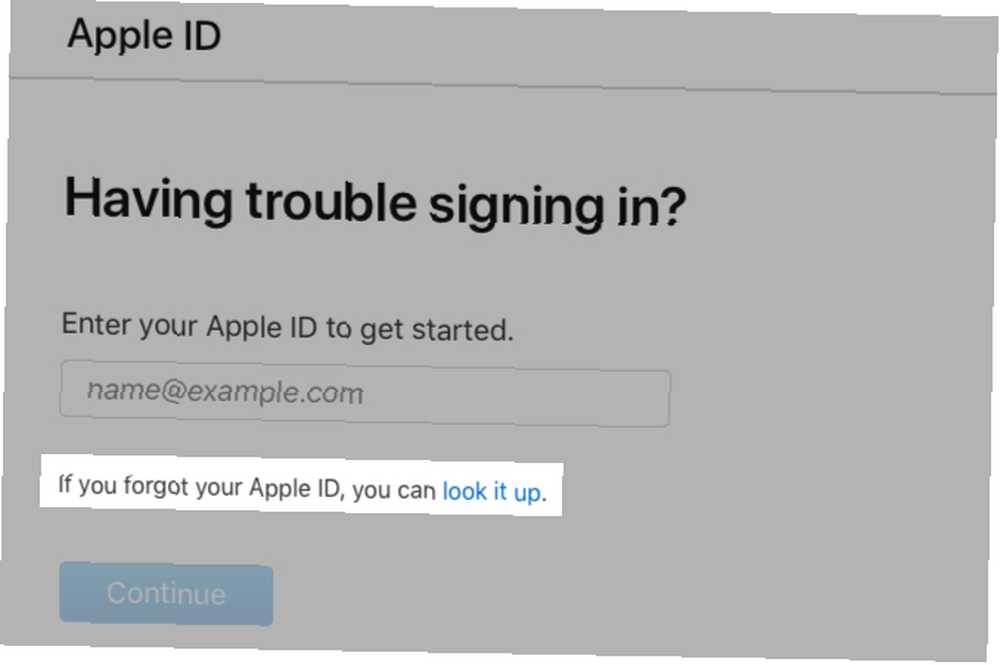
Una vez que ingrese su nombre y dirección de correo electrónico, verá un mensaje de éxito si la dirección de correo electrónico que ingresó coincide con su ID de Apple. Golpea el Inténtalo de nuevo botón si se encuentra con un mensaje de error y desea probar con una dirección de correo electrónico diferente.
Su ID de Apple también se puede recuperar desde algunas otras ubicaciones. Esta página de soporte de Apple los revela a todos.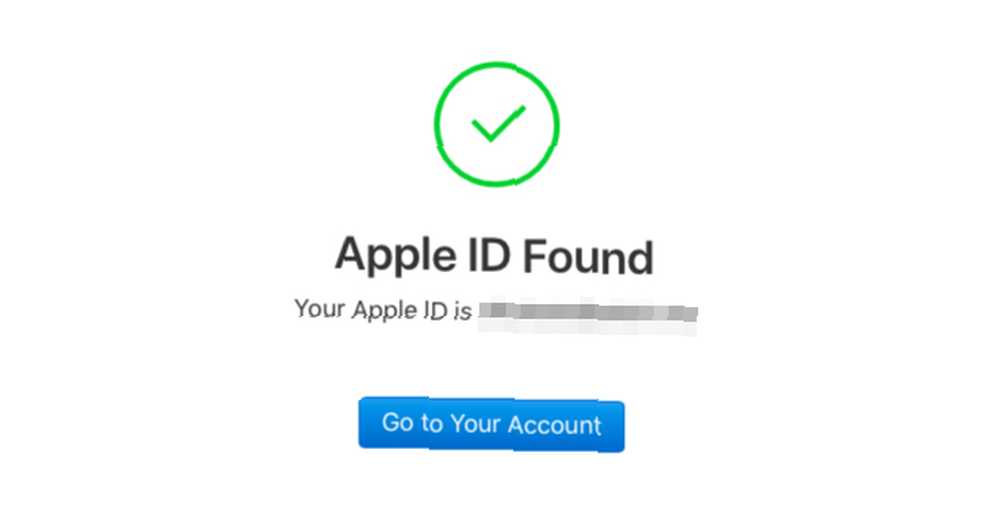
4. ¿Cómo restablezco mi contraseña de ID de Apple??
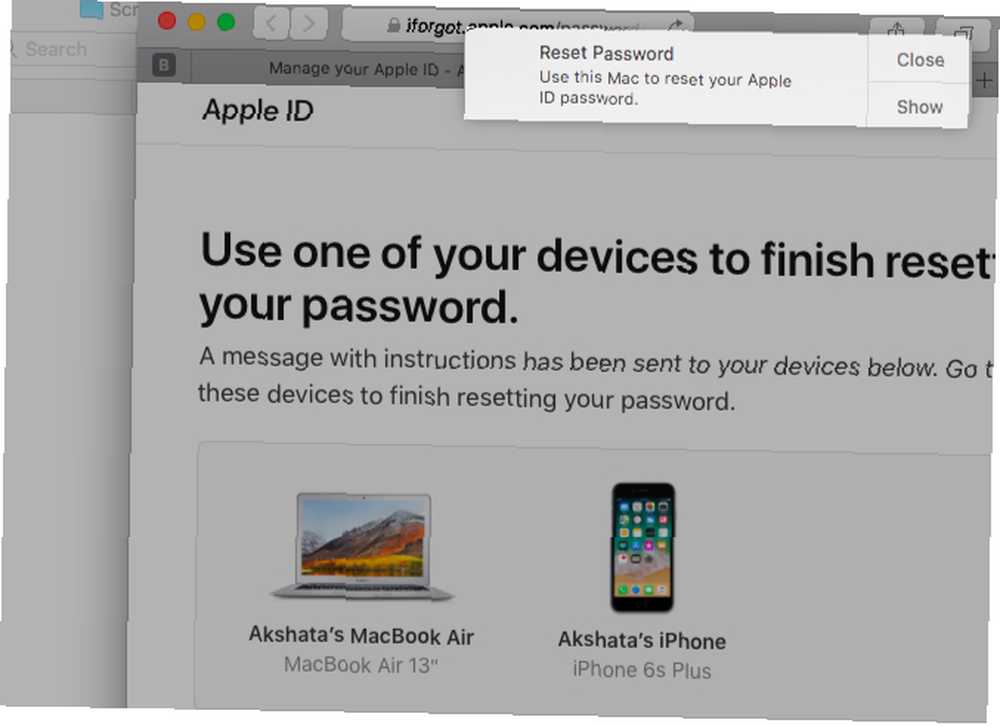
Para restablecer su contraseña de ID de Apple ¿Olvidó su ID de Apple o contraseña de iCloud? 6 formas de restablecerlo ¿Olvidó su ID de Apple o contraseña de iCloud? 6 formas de restablecerlo ¿Olvidó su contraseña de iCloud? Aquí le mostramos cómo recuperar su cuenta si ha olvidado su contraseña de ID de Apple y no puede iniciar sesión. Comience haciendo clic en Olvidé mi ID de Apple o contraseña enlace en la parte inferior de la página de su cuenta de ID de Apple cuando haya cerrado la sesión. En la página siguiente, escriba su ID de Apple y presione el Continuar botón.
A continuación, deberá ingresar el número de teléfono asociado con su ID de Apple. Una vez que lo haga, Apple le permitirá usar uno de sus dispositivos Apple aprobados para finalizar el proceso de restablecimiento de contraseña. También le dará instrucciones claras en pantalla para hacer lo mismo.
Haga clic en el No tiene acceso a ninguno de sus dispositivos enlace si desea probar un método alternativo para restablecer su contraseña.
5. ¿Cómo creo una nueva ID de Apple??

Visite appleid.apple.com y haga clic en el Crea tu ID de Apple opción en la barra de navegación superior para configurar una nueva ID de Apple. Omita este método si no desea agregar un método de pago a su nueva cuenta.
También puede configurar una nueva ID de Apple desde su Mac o iPhone. Por supuesto, si ya inició sesión en otra cuenta de Apple, primero deberá cerrar sesión para acceder a crear opción.
En macOS: Encontrarás el Crear ID de Apple opción bajo Preferencias del sistema> iCloud.
En iOS: Abierto Configuraciones y toca Inicia sesión en tu iPhone en la parte superior de la pantalla Luego verá un mensaje de inicio de sesión, debajo del cual encontrará el No tengo una ID de Apple o la olvidé enlazar. Toque este enlace para revelar el Crear ID de Apple opción.
6. ¿Cómo quito mi tarjeta de crédito de Apple ID??
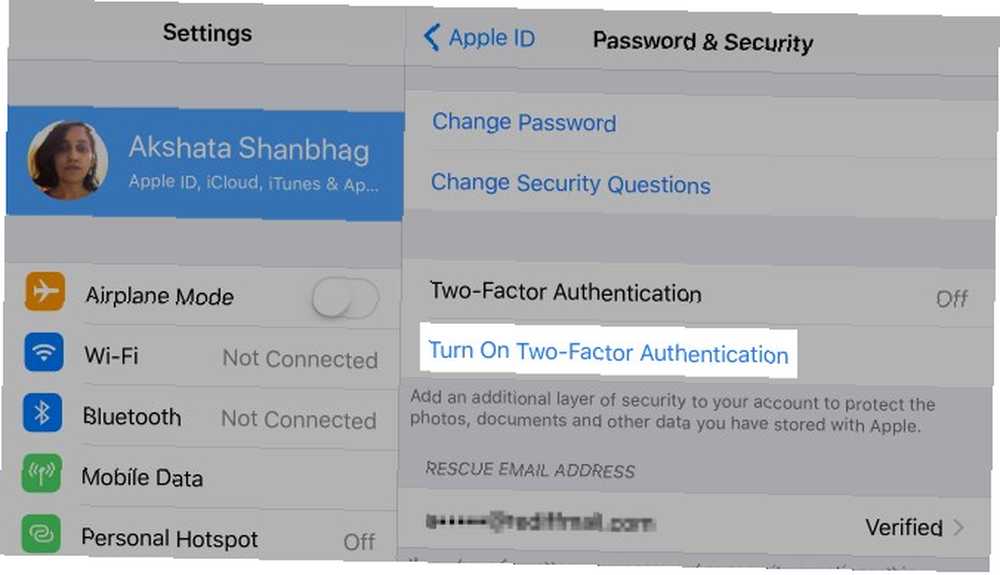
En macOS: Visitar Preferencias del sistema> iCloud y haga clic en el detalles de la cuenta botón debajo de su ID de Apple a la izquierda. A continuación, cambie a Seguridad pestaña del cuadro de diálogo que aparece. Haga clic en el Activar autenticación de dos factores botón en la parte inferior de esta pestaña para comenzar a configurar 2FA.
En iOS: En el Configuraciones aplicación, toque su nombre / ID de Apple en la parte superior y luego en Contraseña y seguridad. En la siguiente sección, encontrarás el Activar autenticación de dos factores opción para continuar con el proceso 2FA Cómo proteger su cuenta de Apple con autenticación de dos factores Cómo proteger su cuenta de Apple con autenticación de dos factores La autenticación de dos factores de Apple le permite proteger su ID de Apple usando su dispositivo iOS o Mac. Te mostramos cómo configurarlo y asegurarte de que no te bloqueen. .
8. ¿Cómo cambio mi ID de Apple??
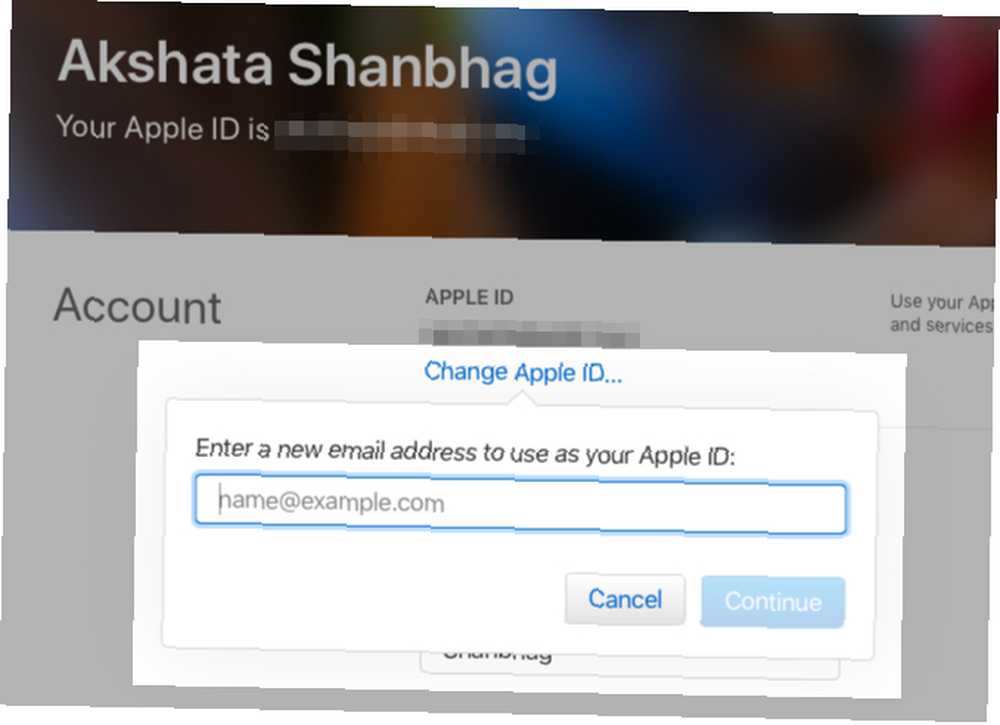
Puede cambiar su ID de Apple desde la página de su cuenta de Apple. Inicie sesión y haga clic en el Editar botón en la sección de cuenta. Entonces encontrarás un Cambiar ID de Apple opción. Con esta opción, puede actualizar la dirección de correo electrónico asociada con su ID de Apple a una actual.
9. ¿Cómo cambio mi contraseña de ID de Apple??
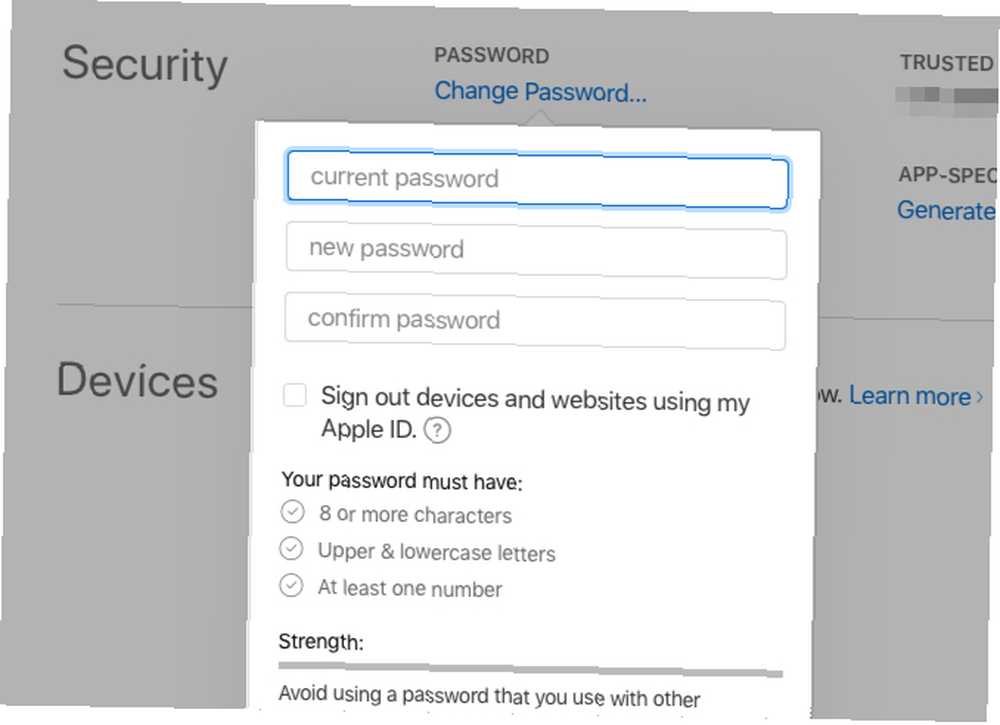
Haga clic en el Cambia la contraseña enlace debajo de Seguridad sección de su cuenta de Apple. Necesitará saber su contraseña actual para hacer este ajuste.
Si no puede recordar su contraseña Cómo crear una contraseña segura que no olvidará Cómo crear una contraseña segura que no olvidará ¿Sabe cómo crear y recordar una buena contraseña? Aquí hay algunos consejos y trucos para mantener contraseñas seguras y separadas para todas sus cuentas en línea. y no puede iniciar sesión en la cuenta en primer lugar, intente restablecer la contraseña a una nueva como lo discutimos en la sección 4 anterior.
También puede cambiar su contraseña desde un dispositivo macOS o iOS que haya iniciado sesión en su cuenta de Apple. Encontrarás el Cambia la contraseña opción:
- En macOS: Debajo Preferencias del sistema> iCloud> Detalles de la cuenta> Seguridad
- En iOS: Debajo Configuración> ID de Apple> Contraseña y seguridad
10. ¿Por qué está deshabilitada la ID de Apple y cómo desbloquearla??
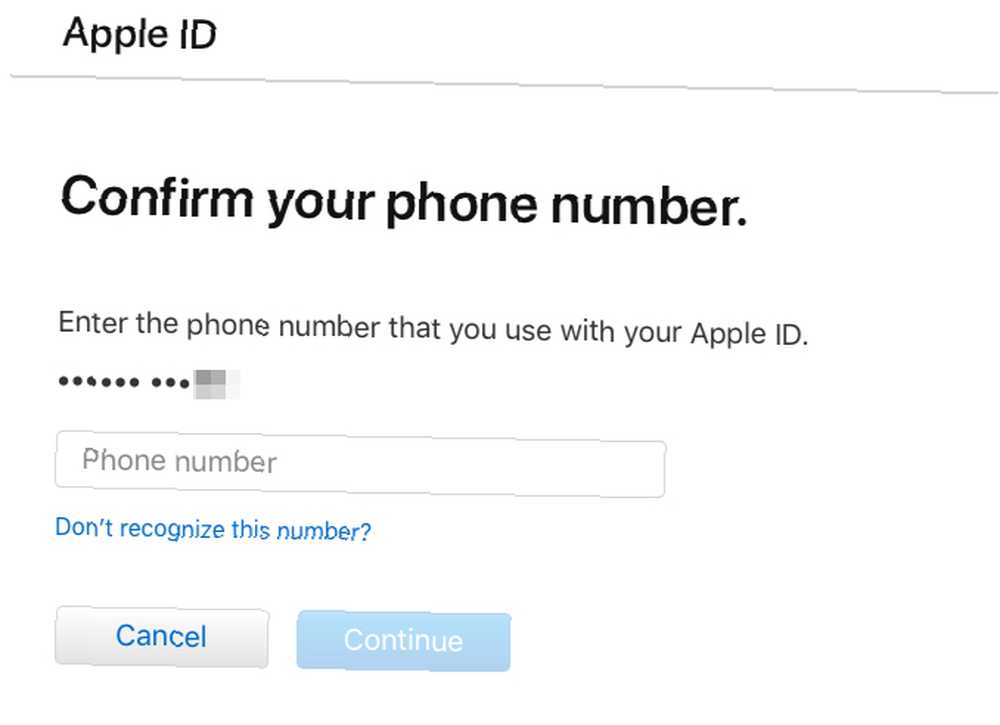
Su ID de Apple a veces puede deshabilitarse por razones de seguridad. Esto suele suceder si ha habido demasiados intentos fallidos de inicio de sesión. Las discrepancias de contraseña, las respuestas incorrectas a las preguntas de seguridad, los detalles de cuenta mal escritos y similares pueden desencadenar esta medida de protección de Apple.
La función de seguridad está en su lugar para proteger su ID de Apple y sus datos de cualquier persona que no sea usted. Si se bloquea accidentalmente, inicie sesión con su contraseña en iforgot.apple.com para recuperar el acceso a su cuenta de Apple.
Es posible que deba ingresar el número de teléfono vinculado a su ID de Apple para confirmar su identidad.
Si ha habilitado la autenticación de dos factores para su cuenta, También necesitará un código de verificación de uno de sus dispositivos Apple confiables.
Aún tengo problemas con la ID de Apple?
Si hay algún problema con su ID de Apple, seguramente encontrará una solución en línea con bastante facilidad. Los sitios tecnológicos de Apple, las propias páginas de soporte de Apple, los foros en línea: bastantes caminos pueden proporcionarle soluciones.
Y si todo lo demás falla, las fuentes confiables de soporte técnico de Apple ¿Necesitan soporte técnico de Mac? Aquí están sus opciones ¿Necesita soporte técnico para Mac? Aquí están sus opciones "Soporte técnico": dos palabras que generan miedo en los corazones de todos los usuarios de computadoras, excepto los más competentes. ¿Dónde comienzas a mirar cuando las cosas empiezan a ir mal? estamos aquí para solucionarlo.











